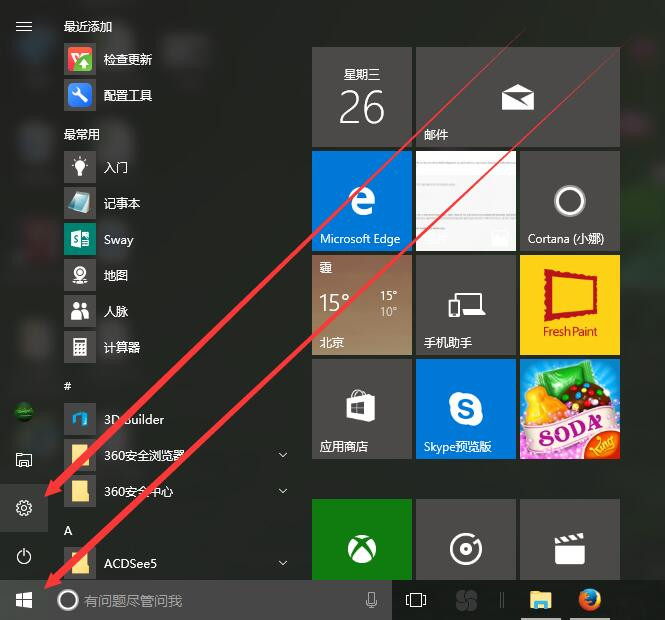如何使用适用于 Windows 的 SeaTools
的有关信息介绍如下:
首先:下载并安装 SeaTools。完成安装后,请执行以下步骤启动 SeaTools:单击“开始”。选择“程序”。选择 Seagate。选择适用于 Windows 的 SeaTools。A. 准备系统隔离 SeaTools — 运行硬盘诊断前,先关闭所有其他应用程序。这么做的主要原因是让硬盘尽量关注 SeaTools。否则,Windows 将继续向硬盘发出命令,以满足其他应用程序的数据存取需求。在此情况下,SeaTools 将在硬盘繁忙时暂时挂起当前的过程。这样对硬盘无害,并且也是一种常规使用情况;但它将极大地延后 SeaTools 测试的完成时间。SeaTools 的硬盘识别 — 通过 USB、1394 Firewire 或 eSATA 连接到系统的外置硬盘与内部硬盘的后台活动不同。内部硬盘识别为 PATA(并行 ATA 或 IDE)、SATA(串行 ATA)、SCSI 或 SAS(串行连接 SCSI)。大多数台式机和笔记本电脑系统都有一个 SATA 或 PATA 内部硬盘。计算机电源应该一直开着 — 测试时间很长时,可能需要将电源管理控制挂起。完整的硬盘扫描可能需要数小时才能完成。硬盘此时独自运行,系统可能认为硬盘应该进入“待机”或“休眠”模式。Windows XP 控制面板中“电源选项”的“关闭硬盘”设置应在测试过程中设为“从不”。为笔记本电脑插接电源 — 笔记本电脑系统不能长时间只使用电池电源运行测试。这些测试要执行密集的硬盘操作,它们将比一般使用情况下消耗更多的电力。在测试期间,一定要连接交流适配器,以保证充足的电源。B. 选择要测试的硬盘SeaTools 加载后,屏幕上将列出系统中不同的存储设备。选中硬盘信息旁边的复选框,以选择要测试的硬盘。该屏幕还显示有关硬盘的信息,如型号、序列号。Seagate 型号以字母“ST”开头。Seagate 序列号由字母数字混排而成,共含 8 个字符。不过,适用于 Windows 的 Seatools 通常显示序列号,甚至还会显示外置盘盒中内部硬盘的型号,而这些编号与 Seagate 分配给整个外置硬盘的编号不对应。(有关如何查找硬盘型号的信息,请参阅两篇知识库文章:回答 ID:204211 和回答 ID:204763。)Seagate 和 Maxtor 硬盘型号使用金色硬盘图标。非 Seagate 硬盘使用银色硬盘图标。您可以一次选择多个硬盘,同时进行测试。(单击可展开。)ImageC.选择要运行的测试显示可以执行的诊断测试菜单。所有基本测试均不会破坏数据,它们是只读测试。选择要执行的测试。测试将立即开始。这些测试包括:简短的硬盘自检(20 至 90 秒)长硬盘自检(可能长达 4 小时,进度以 10% 递增)硬盘信息简短的一般测试长一般测试(进度以 1% 递增)(单击可展开。)Image启动“简短的硬盘自检”(DST) 后,大多数硬盘将运行内置在硬盘固件上的全面诊断例程。DST 完全不会破坏数据。大多数情况下,“简短的硬盘自检”即可满足需要。如果需要更为全面的测试,可以考虑运行“长一般测试”或“长 DST 测试”,它们会读取硬盘的每个扇区。长测试将花费较长的时间来完成。由于长测试读取硬盘的每个扇区,所需的时间取决于硬盘的速度和容量。最大容量的硬盘通常需要 2 至 4 小时才能完成。在“长硬盘自检”过程中,进度仅按 10% 递增显示。对于大容量的硬盘,10% 的进度可能需要 15 分钟来完成。表面上看起来没有活动,这种状态通常会给人造成硬盘或软件已停止响应的印象。请不要停止“长硬盘自检”,除非已大大超出了完成测试的前 10% 所需的时间。遗憾的是,这种 10% 粒度是行业标准。D. 终止测试SeaTools 对所选的硬盘或设备执行测试,不会破坏数据,目的是查找可能存在的问题。长测试随时可以终止。从菜单栏选择 _终止测试_ 图标。您随时可以终止测试,这样不会损坏硬盘,只是如果终止测试,则无法完全检测硬盘。E. 结果摘要运行完诊断后,每个硬盘会有一份日志保存到 RAM 硬盘上。可能出现以下情况:已通过失败已终止(单击可展开。)Image通常情况下,适用于 Windows 的 SeaTools 测试状态均为“通过”。适用于 Windows 的 SeaTools 是一种有用的测试工具,它可排除硬盘作为某些系统问题的来源或实际导因。(单击可展开。)Image硬盘可能完好无损,但其中的数据可能已损坏。如果发生这种情况,您可以尝试修复数据。如果无法修复,则需要重新安装或重新保存数据。测试过程中可能会检测到坏扇区 (LBA)。测试将停止并显示“失败”状态。如果在测试内部 PATA (IDE) 或 SATA 硬盘,在此情况下,我们建议在可引导版本“用于DOS 的 SeaTools”中运行“长测试”,多数情况下,这样均可修复扇区。Checkdisk 可以修复坏扇区。如果该软件指示测试状态为“失败”,并且您在测试外置硬盘,该硬盘使用 USB 或 1394 类型的总线连接,则应考虑检查设备的质保状态。您可从 Seagate 质保服务网站检查 Seagate 产品的质保状态。您需要记下要检查的硬盘的序列号。请注意,适用于 Windows 的 Seatools 通常显示序列号,甚至还会显示外置盘盒中内部硬盘的型号,而这些编号与 Seagate 分配给整个外置硬盘的编号不对应。请在硬盘标签上查看序列号。